Microsoft Word中已经包含了很多可以插入到文档中的页眉或页脚。但是,您可以按照这些简单的步骤来为您的Microsoft Word文档中插入自定义页眉或页脚。
步骤方法 1使用工具栏插入页眉或页脚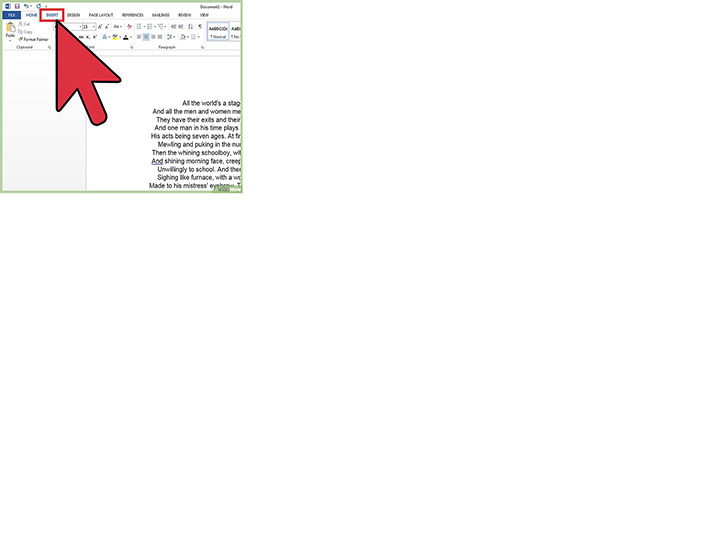 点击文件上面MS Word工具栏的“插入”或“文档元素”。Windows计算机上用排版,苹果计算机上用文档元素。
点击文件上面MS Word工具栏的“插入”或“文档元素”。Windows计算机上用排版,苹果计算机上用文档元素。 选择“页眉”或“页脚”。从下拉菜单中选择要插入文件的区域的格式,然后双击模板。
选择“页眉”或“页脚”。从下拉菜单中选择要插入文件的区域的格式,然后双击模板。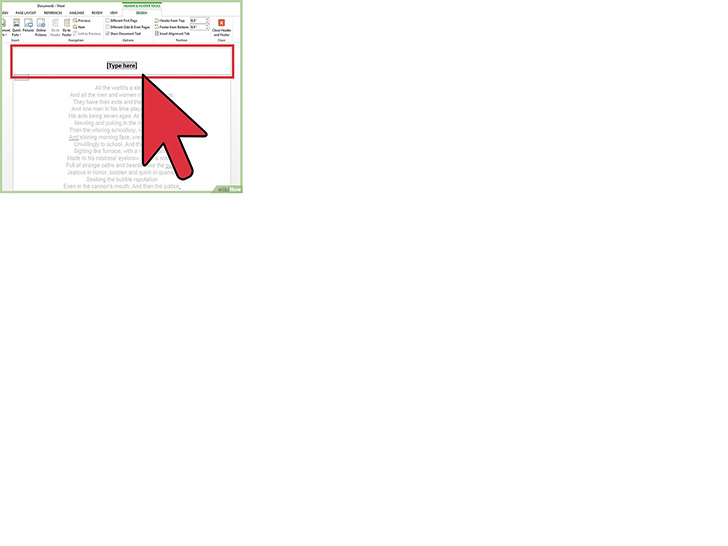 将相应的文字键入“文本类型”栏或窗框。
将相应的文字键入“文本类型”栏或窗框。 完成后关闭页眉或页脚。页眉和页脚会自动出现在文档的每一页。方法 2使用“菜单”选项卡插入页眉或页脚
完成后关闭页眉或页脚。页眉和页脚会自动出现在文档的每一页。方法 2使用“菜单”选项卡插入页眉或页脚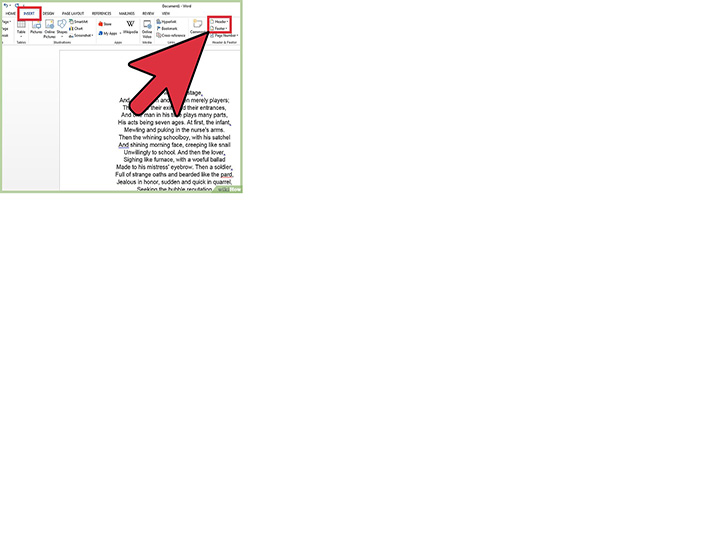 从顶部的菜单栏中选择“插入” 。从下拉列表中,选择“页眉和页脚”。
从顶部的菜单栏中选择“插入” 。从下拉列表中,选择“页眉和页脚”。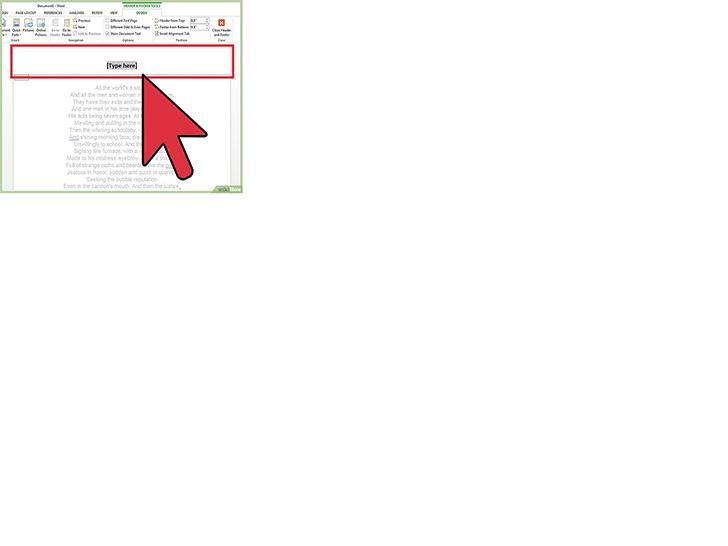 您的文字或图形插入到适当的地方。
您的文字或图形插入到适当的地方。 单击“关闭”以保存您的更改并继续编辑您的文档的其余部分。创建页眉和页脚,你现在会出现在所有页面的文档。方法 3使第一页的页眉或页脚不同于文档的其余部分
单击“关闭”以保存您的更改并继续编辑您的文档的其余部分。创建页眉和页脚,你现在会出现在所有页面的文档。方法 3使第一页的页眉或页脚不同于文档的其余部分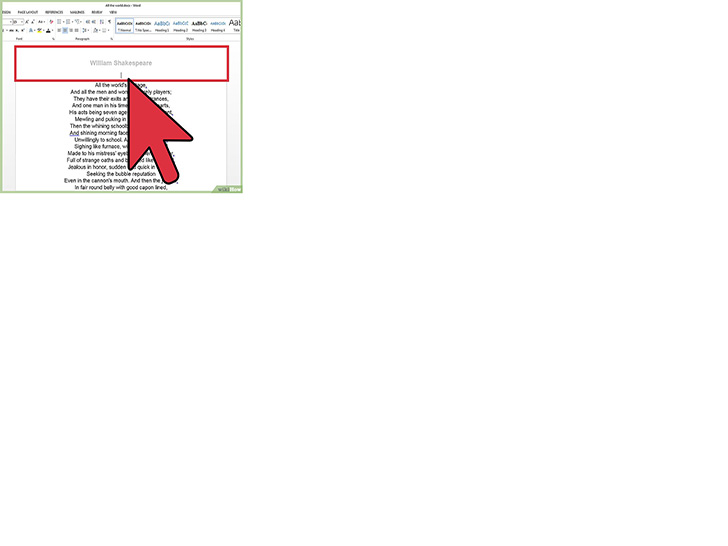 双击第一页的页眉和页脚的区域。
双击第一页的页眉和页脚的区域。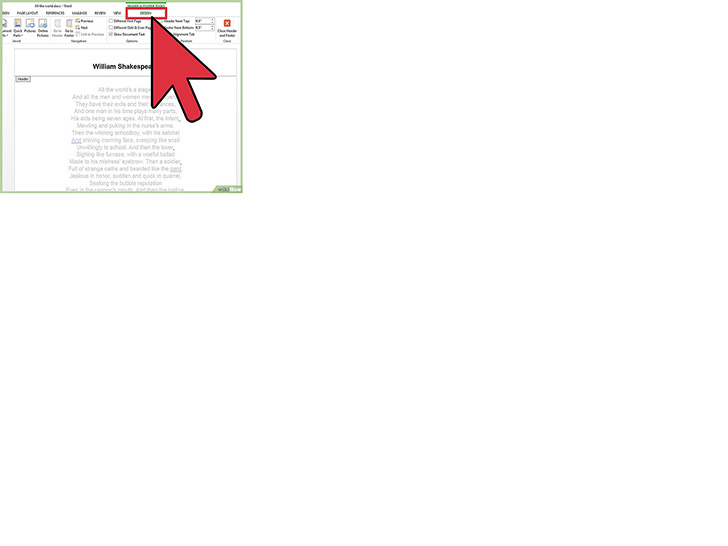 单击工具箱上的“设计”选项卡。
单击工具箱上的“设计”选项卡。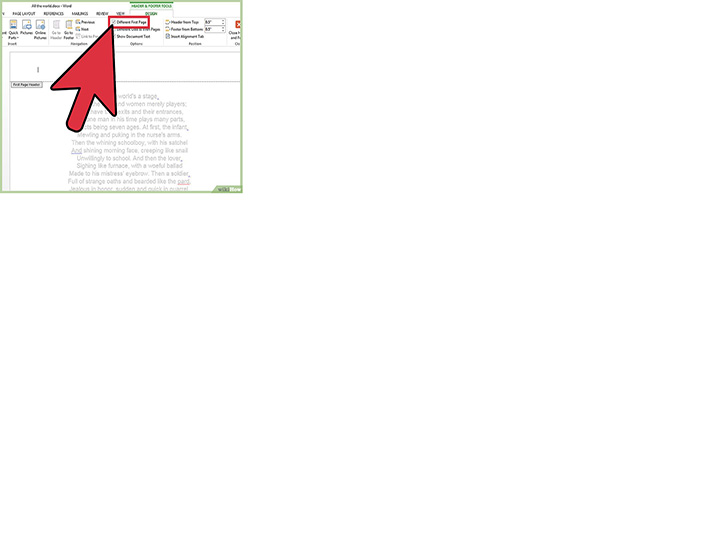 选择“选项”组中“不同的第一页”对话框。
选择“选项”组中“不同的第一页”对话框。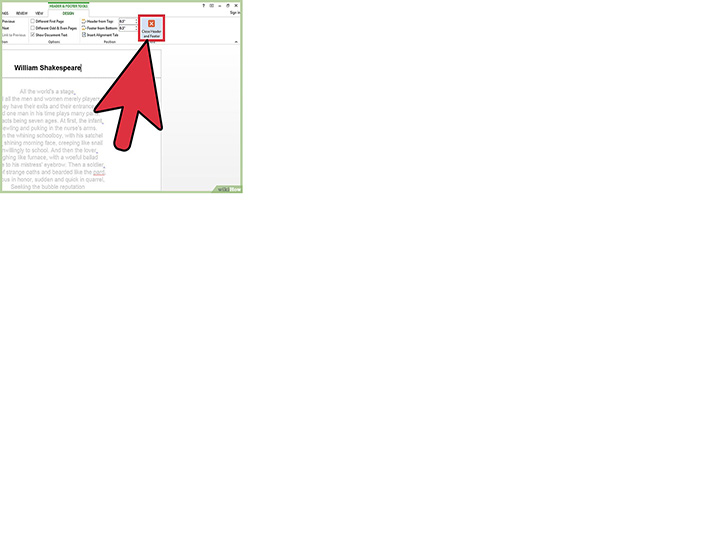 更改第一页上现有的页眉或页脚。如果你想第一页不含页眉或页脚,然后删除页眉和页脚框中的文本并关闭对话框。方法 4页眉或页脚上添加页码
更改第一页上现有的页眉或页脚。如果你想第一页不含页眉或页脚,然后删除页眉和页脚框中的文本并关闭对话框。方法 4页眉或页脚上添加页码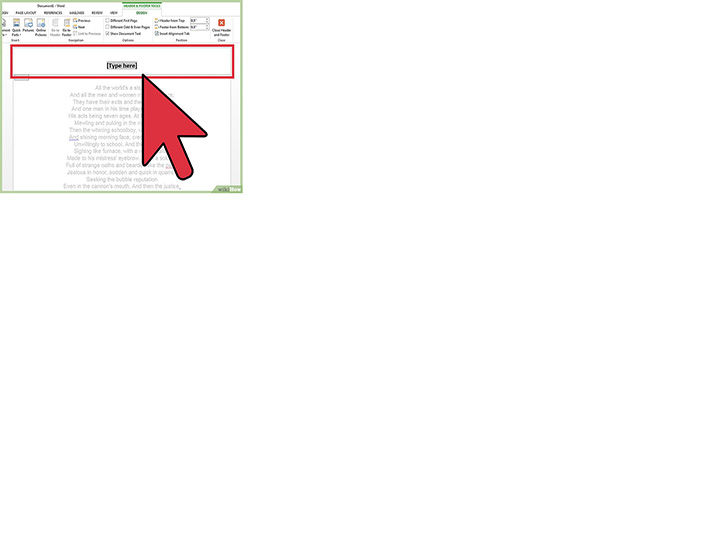 点击你想插入页码的页眉或页脚的对话框。
点击你想插入页码的页眉或页脚的对话框。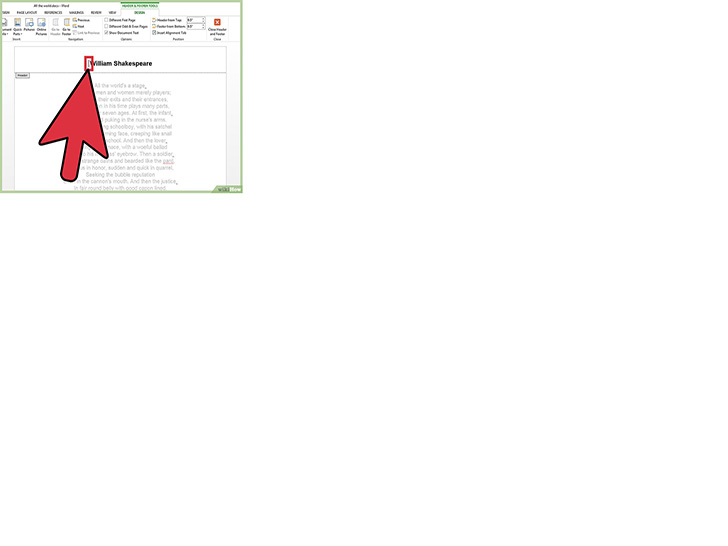 将光标定位在想要放页码的地方。
将光标定位在想要放页码的地方。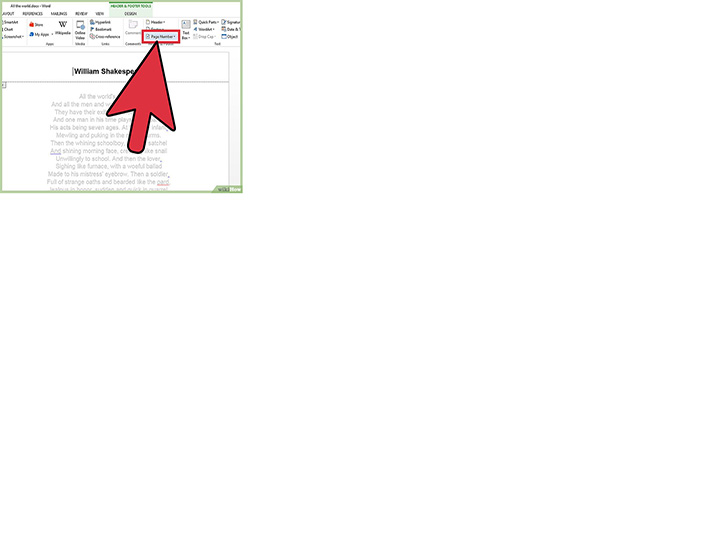 从页眉和页脚组内“插入”选项卡中选择“页码”。
从页眉和页脚组内“插入”选项卡中选择“页码”。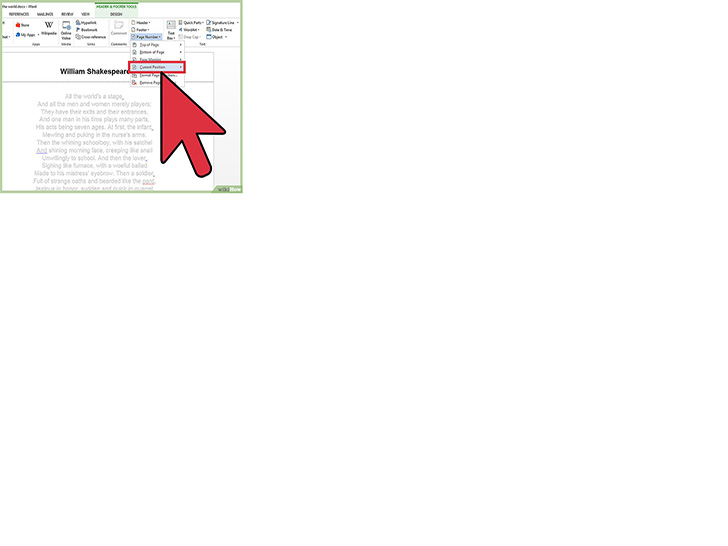 点击“当前位置”。
点击“当前位置”。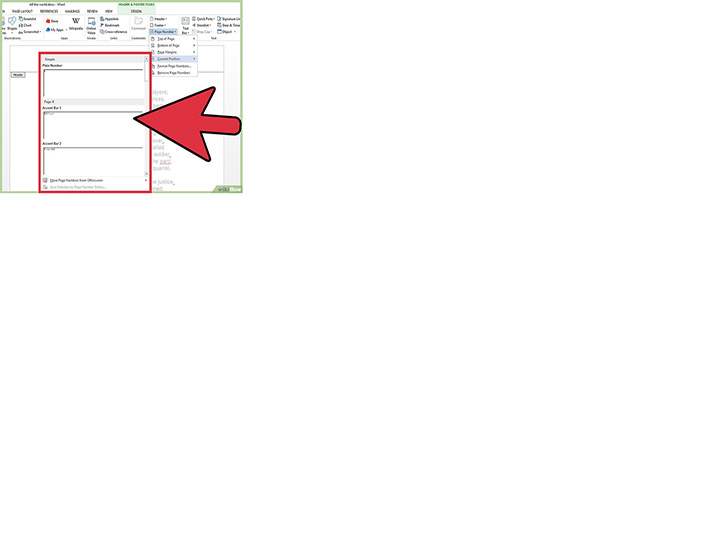 从可用的选项中选择一个页码模板。提示浏览Microsoft Word的模板集合,然后添加自己的页眉和页脚。预先设定的模板可以节省大量的时间。
从可用的选项中选择一个页码模板。提示浏览Microsoft Word的模板集合,然后添加自己的页眉和页脚。预先设定的模板可以节省大量的时间。 图片声明:本站部分配图来自人工智能系统AI生成,觅知网授权图片,PxHere摄影无版权图库。本站只作为美观性配图使用,无任何非法侵犯第三方意图,一切解释权归图片著作权方,本站不承担任何责任。如有恶意碰瓷者,必当奉陪到底严惩不贷!
内容声明:本文中引用的各种信息及资料(包括但不限于文字、数据、图表及超链接等)均来源于该信息及资料的相关主体(包括但不限于公司、媒体、协会等机构)的官方网站或公开发表的信息。部分内容参考包括:(百度百科,百度知道,头条百科,中国民法典,刑法,牛津词典,新华词典,汉语词典,国家院校,科普平台)等数据,内容仅供参考使用,不准确地方联系删除处理!本站为非盈利性质站点,发布内容不收取任何费用也不接任何广告!
免责声明:我们致力于保护作者版权,注重分享,被刊用文章因无法核实真实出处,未能及时与作者取得联系,或有版权异议的,请联系管理员,我们会立即处理,本文部分文字与图片资源来自于网络,部分文章是来自自研大数据AI进行生成,内容摘自(百度百科,百度知道,头条百科,中国民法典,刑法,牛津词典,新华词典,汉语词典,国家院校,科普平台)等数据,内容仅供学习参考,不准确地方联系删除处理!的,若有来源标注错误或侵犯了您的合法权益,请立即通知我们,情况属实,我们会第一时间予以删除,并同时向您表示歉意,谢谢!

